win7 시스템이든 win10 시스템이든 시스템 충돌 시 효과적인 복구를 방지하기 위해 매일 사용하는 시스템 백업에 주의해야 합니다. 일부 실시간 데이터가 손실되지만 이로 인해 위험도 최소화할 수 있습니다. 효율성을 향상시킵니다. 물론, 시스템을 백업하는 방법은 다양합니다. win10에서 시스템을 백업하는 방법을 설명하기 위해 win10 시스템 백업을 예로 들어 보겠습니다.
1. 시작-설정-업데이트 및 보안.

2. 백업 옵션을 선택하고 오른쪽의 "백업 및 복원으로 이동"을 클릭합니다.
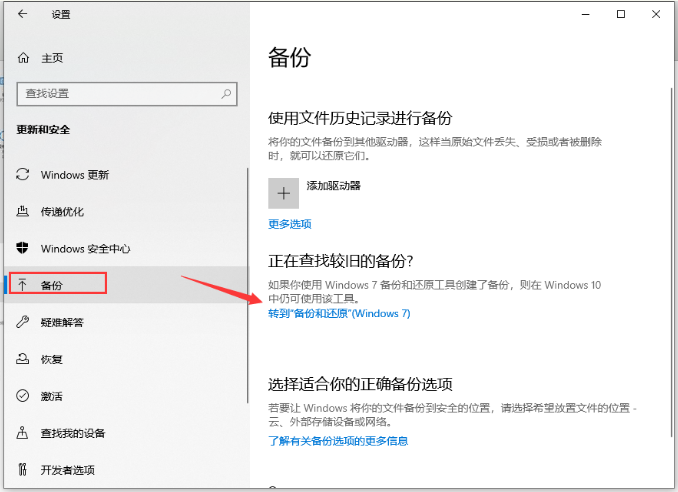
3. 왼쪽에 "백업 설정"을 두 번 클릭합니다. 1. 시스템 미러 생성: 백업 시스템을 이미지 파일로 만들어 동일한 모델 및 구성의 다른 컴퓨터에 복사하여 설치합니다. 시스템을 복구 CD로 만듭니다. (CD-ROM 드라이브가 필요합니다.)
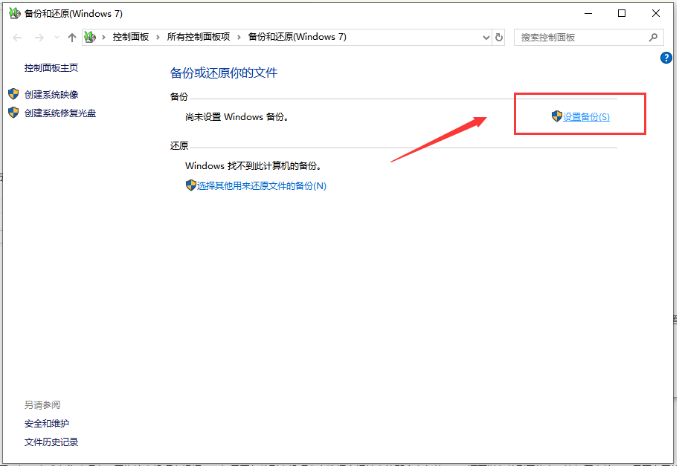
4. 백업 파일 설정
(1) 경우. 백업 파일에는 조건이 있으므로 U 디스크나 모바일 하드 디스크 등 다른 외부 저장소에 백업하는 것이 가장 좋습니다. (로컬 하드 드라이브의 손상이 두렵기 때문에) 로컬 하드에 백업하려는 경우 드라이브를 사용하려면 백업에 충분한 공간이 있는 디스크를 선택하세요.
(2) 네트워크 디스크 등 네트워크에 백업할 수도 있습니다. (네트워크가 있는 한 시스템을 복원하는 것이 더 편리합니다.) 다음 단계
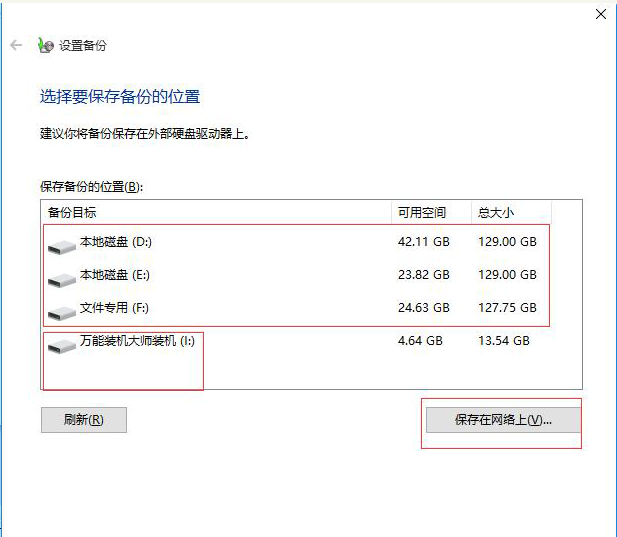
5 여기에서 기본값을 선택하세요(Windows에서 권장하는 항목만 선택하세요). 다음 단계는 설정을 저장하고 백업하는 것입니다
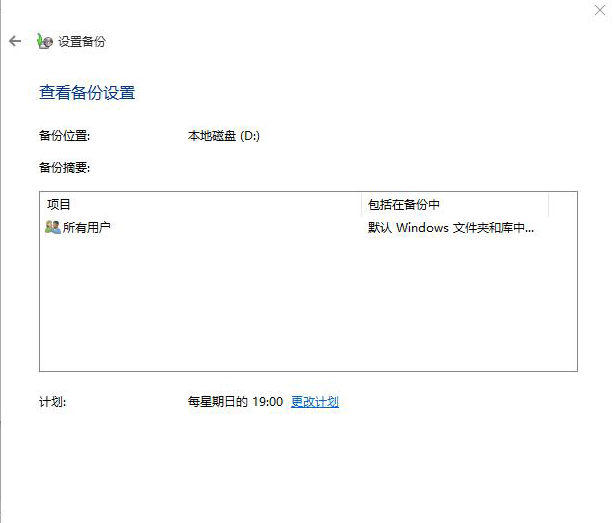
위는 win10에서 시스템을 백업하는 방법에 대한 단계별 튜토리얼입니다. 모두에게 도움이 될 수 있습니다.
위 내용은 win10에서 시스템을 백업하는 방법에 대한 단계별 튜토리얼의 상세 내용입니다. 자세한 내용은 PHP 중국어 웹사이트의 기타 관련 기사를 참조하세요!